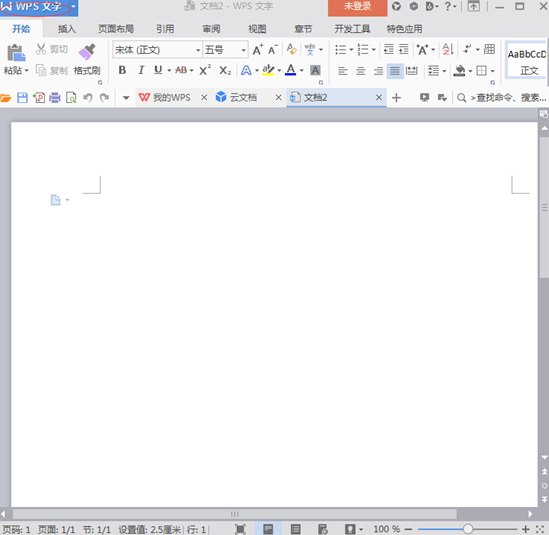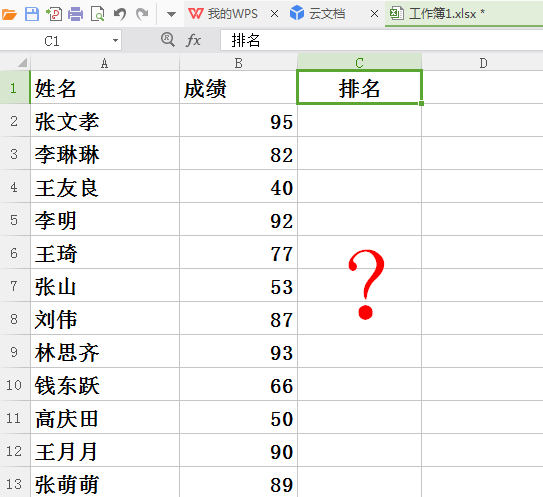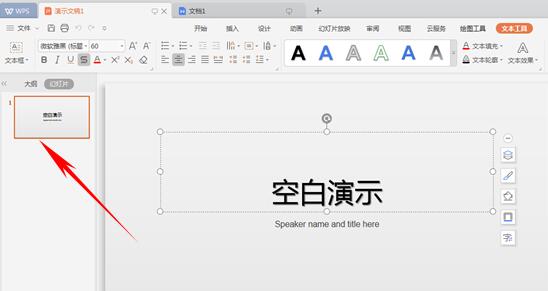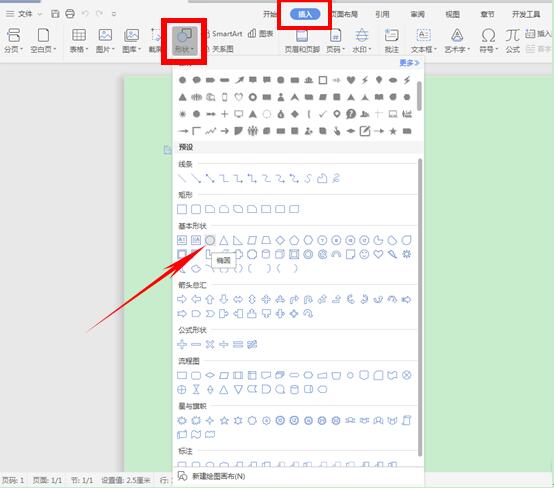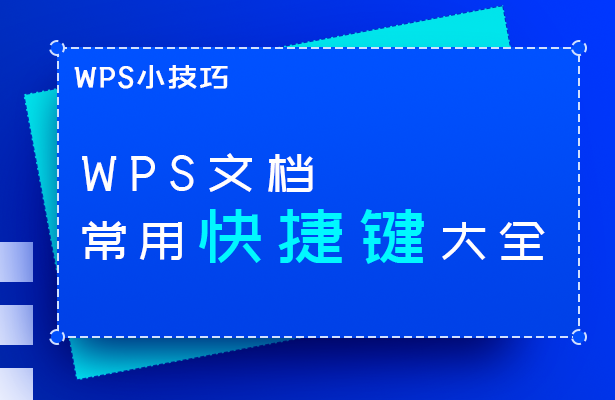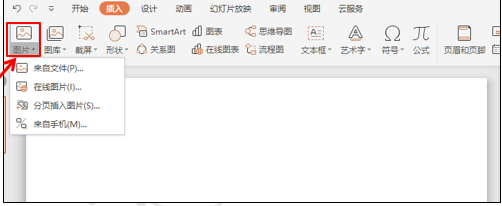word文档如何只打印部分文字 word文档只打印部分文字方法
打印文档的时候有时候不需要全篇打印,只需要打印其中一段文字,可能有些人会选择将文字重新复制到新文档中再进行打印,其实并不用这么麻烦哦。下面小编就为大家讲解一下快捷打印文档某段文字具体的步骤。
首先我们打开《荷塘月色》这个文档:
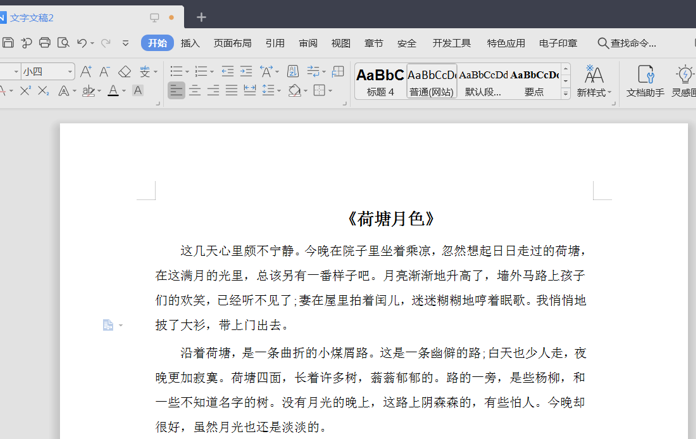
在这里我们用鼠标选取需要打印的第一第二段文字:
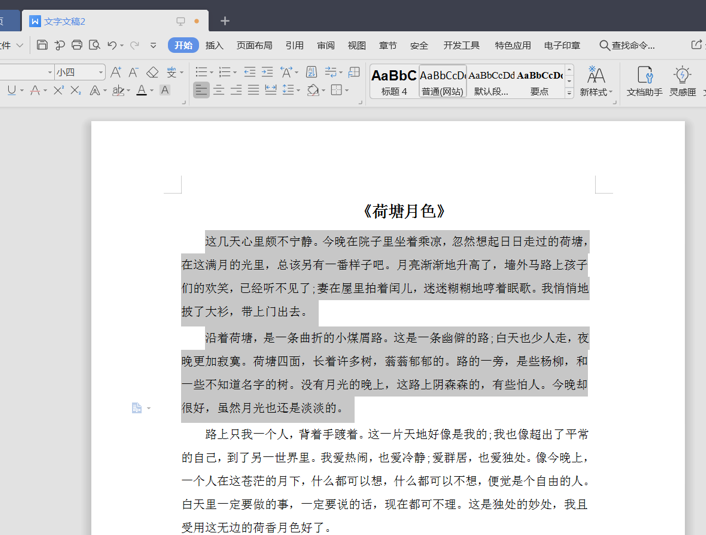
在上方功能栏中找到【文件】,点击下拉箭头,再单击【打印】:
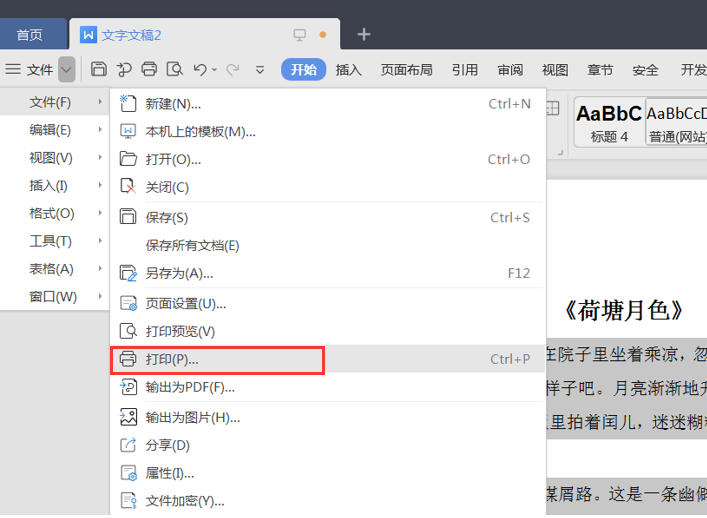
随后会出现打印的选项框,在中间的页码范围中选择【所选内容】,再点击确认就可以了:
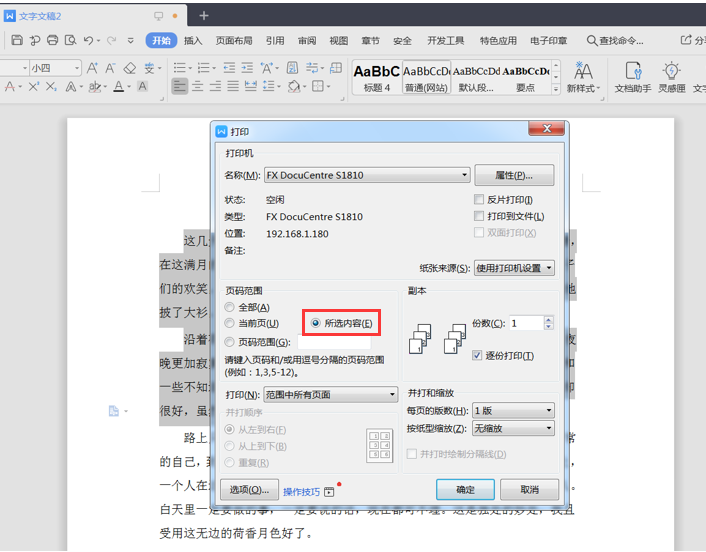
通过以上步骤我们在打印时就可以直接打印所选的段落不需要将文段复制出来再进行打印了,大家都学会了吗?
ps:如果你想学习互联网推广没有人指导,可以加客服QQ2121882157,有偿顾问。声明:本文内容转载自互联网,该文观点仅代表作者本人。本站仅提供信息存储空间服务,不拥有所有权,不承担相关法律责任。如发现本站有涉嫌抄袭侵权/违法违规的内容,请联系客服删除。